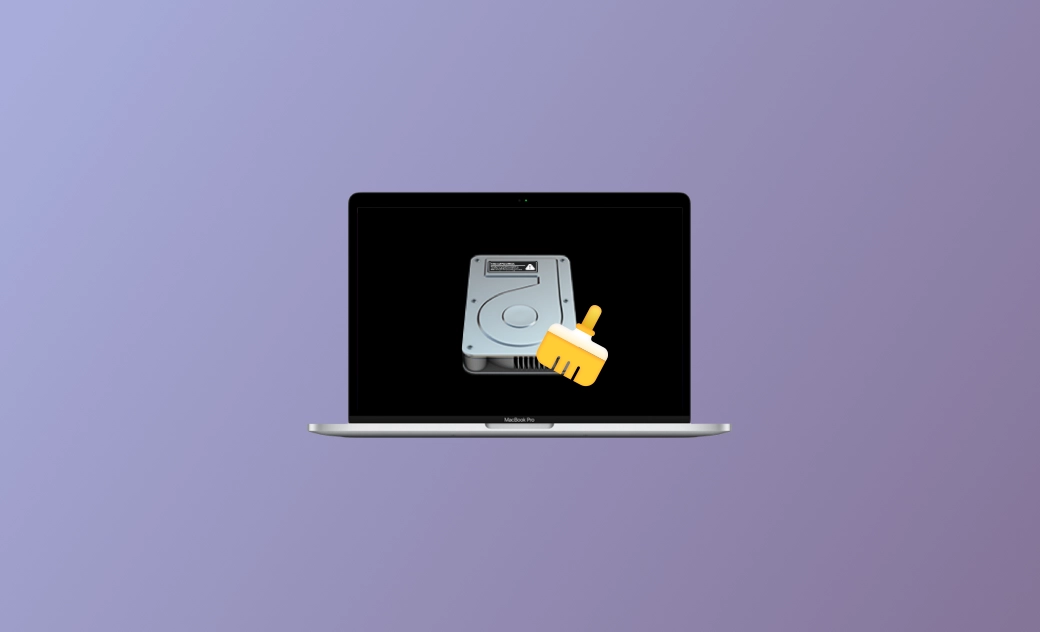Speicherplatz auf dem Mac freigeben: 9 effektive Wege
Wenn Sie dies lesen, sind Sie vielleicht schon einmal auf das Problem des fast vollen Speicherplatzes gestoßen. Ein fast voller Festplattenspeicher bedeutet, dass sich die Leistung Ihres Macs verschlechtert und Sie unter Umständen keine Software mehr installieren oder ein Programm öffnen können. Möchten Sie wissen, wie Sie den Festplattenspeicher schnell bereinigen und so Mac Speicher freigeben können? Lesen Sie weiter, und in diesem Artikel erfahren Sie, wie Sie auf einfache Weise Speicherplatz auf Ihrem Mac freigeben können.
Fangen wir an.
Speicherplatz auf dem Mac prüfen
Das Wichtigste zuerst: Schauen wir uns an, wie Sie Ihren Speicherplatz auf dem Mac überprüfen können, bzw. wie sie ihren mac speicher verwalten.
- Wählen Sie Apple Menü > Allgemein > Speicher.
- Warten Sie ein paar Sekunden und Sie sehen einen farbigen Speicherbalken.
- Wenn Sie mit der Maus über den hellgrauen Bereich fahren, können Sie sehen, wie viel freier Speicherplatz noch vorhanden ist.
Speicherplatz auf dem Mac freigeben
Jetzt, da Sie wissen, wie wenig Speicherplatz Sie noch haben, müssen Sie ihn aufräumen. Hier haben wir acht einfache Möglichkeiten für Sie zusammengestellt wie sie ihren Mac Speicher optimieren. Probieren Sie sie einfach aus.
1. Mac aufräumen - schnell und einfach
Es ist mühelos, den Speicherplatz aufzuräumen, wenn Sie die richtigen Werkzeuge zur Hand haben. BuhoCleaner ist genau das Werkzeug, das Sie brauchen. Mit wenigen Klicks können Sie zwischengespeicherte Dateien und Protokolldateien bereinigen, den Papierkorb leeren, ungenutzte Anwendungen deinstallieren und große und doppelte Dateien löschen. Sie müssen kein Mac-Experte sein, laden Sie einfach BuhoCleaner herunter und installieren Sie es auf Ihrem Mac, und die Software wird den Rest der Arbeit für Sie erledigen.
2. Mac speicher optimieren
Apple bietet Optimierungswerkzeuge an, die Ihnen bei der Verwaltung des Speicherplatzes helfen. Sie können sie ganz einfach finden, indem Sie auf Apple Menü > Allgemein > Speicher > Empfehlungen klicken.
- In iCloud speichern: Diese Funktion ermöglicht es Ihnen, Ihre Fotos, Filme und Dateien in iCloud zu speichern.
- Speicherplatz optimieren: Klicken Sie auf die Schaltfläche "Optimieren", um diese Funktion zu aktivieren, und Ihr Mac wird die von Ihnen angesehenen Filme und Fernsehsendungen automatisch in den Papierkorb verschieben, wenn Ihr Speicher voll ist.
- Papierkorb automatisch leeren: Sobald Sie diese Funktion aktiviert haben, werden die Objekte, die sich seit mehr als 30 Tagen im Papierkorb befinden, automatisch entfernt.
3. Deinstallieren Sie nicht benötigte Apps
Sie haben wahrscheinlich viele Programme auf Ihrem Mac installiert. Gibt es ein Programm, das Sie nur einmal verwendet haben? Ungenutzte Programme beanspruchen Ihren Speicherplatz umsonst. Wenn Sie sich sicher sind, dass Sie sie nicht mehr brauchen, können Sie durch das Löschen dieser Programme auch wieder Platz gewinnen.
Sie können unerwünschte Anwendungen manuell oder automatisch deinstallieren. Die manuelle Methode ist jedoch mühsam und zeitaufwändig. Es wird empfohlen, dass Sie BuhoCleaner verwenden, um sie schnell und vollständig zu deinstallieren. Klicken Sie hier für detaillierte Schritte.
4. DMG-Dateien löschen
Sobald Sie eine Anwendung installiert haben, sind ihre DMG-Dateien für Sie nutzlos. Da die meisten Anwendungen Sie nicht rechtzeitig daran erinnern, ihre DMG-Dateien zu löschen, nehmen sie immer mehr Speicherplatz in Anspruch, wenn Sie sie nicht manuell löschen.
Der Prozess des Löschens von DMG-Dateien ist einfach. Sie können sie entweder manuell über den Finder löschen oder BuhoCleaner herunterladen, um Zeit und Mühe zu sparen.
5. Temporäre Dateien löschen
Auf Ihrer Festplatte befinden sich wahrscheinlich temporäre Dateien, die Sie nicht benötigen. Obwohl macOS diese temporären Dateien automatisch löscht, ist die Reinigungswirkung begrenzt, weshalb immer mehr Menschen nach einer Mac-Reinigungssoftware suchen, die dies für sie übernimmt. Durch das Entfernen temporärer Dateien wird Ihr Mac zwar nicht schneller, aber es wird wertvoller Speicherplatz für Sie frei.
6. Doppelte Dateien entfernen
Das Löschen doppelter Dateien ist ebenfalls eine hervorragende Möglichkeit, wertvollen Speicherplatz für Sie freizugeben. Ist Ihnen schon einmal aufgefallen, wie viele doppelte Dateien sich auf Ihrem Mac befinden? Es sind viel mehr, als Sie denken. Viele Vorgänge können zu doppelten Dateien führen, z. B. das mehrfache Herunterladen derselben Datei oder das versehentliche Kopieren einiger Dateien.
Wenn Sie ein erfahrener Mac-Benutzer sind, können Sie doppelte Dateien manuell finden, aber das kann lange dauern und erfordert viel Geduld. Wenn Sie jedoch nicht viel über Mac wissen, ist die Verwendung eines Tools zum Auffinden und Löschen doppelter Dateien die beste Wahl.
7. Alte und Junk-Mails löschen
Wenn Sie die Mail-App häufig verwenden und sie nie leeren, kann Ihr Mail-Speicher immer größer werden. Es ist eine gute Idee, alte E-Mails und Junk-E-Mails von Ihrem Mac zu löschen.
- Öffnen Sie die Mail-App.
- Navigieren Sie zu dem Postfach, aus dem Sie Nachrichten löschen möchten, wählen Sie die zu löschenden Nachrichten aus, und löschen Sie sie.
- Klicken Sie mit der rechten Maustaste auf "Junk" und wählen Sie dann "Gelöschte Objekte endgültig löschen" und "Spam löschen".
8. Dateien komprimieren
Eine weitere Möglichkeit, Speicherplatz auf dem Mac freizugeben, besteht darin, Dateien zu komprimieren, die Sie nicht häufig verwenden. Sie brauchen kein Komprimierungstool eines Drittanbieters zu verwenden, denn das integrierte Komprimierungstool von Apple ist sehr hilfreich. Wählen Sie einfach die zu komprimierenden Dateien aus, klicken Sie mit der rechten Maustaste darauf und wählen Sie "Komprimieren", um die Dateien in eine Zip-Datei zu packen. Da Sie diese Dateien nicht oft verwenden, können Sie die Zip-Datei auf einem externen Laufwerk speichern.
9. Papierkorb entleeren
In den meisten Fällen ziehen Sie unerwünschte Dateien einfach in den Papierkorb, leeren diesen aber nicht regelmäßig. Warum nehmen Sie sich nicht eine Sekunde Zeit, um ihn zu leeren? Sie werden überrascht sein, wie viel Platz Sie dadurch sparen.
Fazit
So können Sie auf acht einfache Arten Speicherplatz auf Ihrem Mac freimachen. Eigentlich ist die Verwendung von BuhoCleaner der beste Weg, um Speicherplatz zurückzugewinnen. Stellen Sie sicher, dass Sie es auf Ihrem Mac installiert haben. Falls noch nicht, klicken Sie hier zum Download.
Sven ist ein technisch versierter Fan, der alles liebt, was mit Apple zu tun hat. Als erfahrener Autor deckt er mit seinem kreativen Schreibstil und seinem überzeugenden technischen Wissen verschiedene Apple-Produkte wie iPhone, iPad, iOS usw. ab.